Всем привет! Вчера вечером столкнулся с проблемой – начал постоянно вылетать синий экран смерти (VIDEO_TDR_FAILURE). Виновником стал файл nvlddmkm.sys с кодом STOP 0x00000116. Может также быть дополнительный текст:
Драйвер перестал отвечать и был успешно восстановлен.
Как потом выяснил – ошибка возникает, чаще всего, из-за драйвера видеокарты NVIDIA, и может появляться на всех версиях Windows 10, 11, 7 или 8. В списке виновников могут быть также и другие файлы – dxgmms1.sys или dxgkrnl.sys. Ниже в статье я опишу все способы, которые я нашел в интернет, но начну с того, что помогло мне. Поехали!
Способ 1: Переустановка драйвера

Чтобы избавиться от синего экрана nvlddmkm.sys в Windows – нам нужно сначала удалить старый драйвер видеокарты, и уже на его место установить новый.
Скачать Display Driver Uninstaller
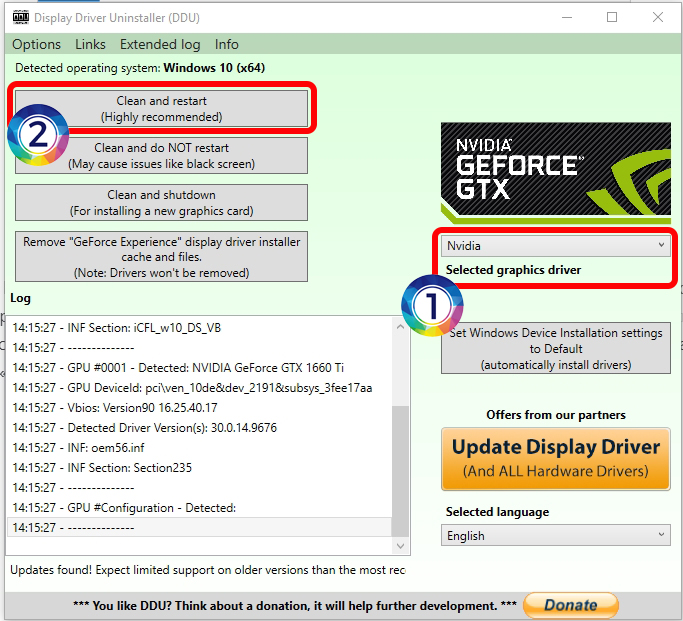
Способ 2: Откат драйвера
Если вы обновили драйвера видеокарты, но ошибка вновь стала появляться, то можно попробовать несколько вариантов:
- Скачать и установить другую версию драйвера – например, более старую.
- Откатить драйвер (ссылка на инструкцию).
- Если вы скачивали драйвер с официального сайта или использовали NVIDIA GeForce Experience, – попробуйте удалить его. После этого установите ПО через «Диспетчер устройств».
Способ 3: Разгон
Очень много ребят жалуются, что ошибка начала возникать после разгона. Причем это может быть как разгон видеокарты, так и разгон ОЗУ или даже процессора. Попробуйте отследить – в какие именно моменты возникает проблема. Если вы делали разгон – верните параметры по умолчанию. Также некоторые пишут, что ошибка возникает во время пиковых нагрузок и высоких температурах на ЦПУ и видеокарте.
Читаем – как проверить температуру видеокарты и процессора.
Способ 4: Общие меры
Если вы перепробовали все способы, но ошибка все равно возникает, мы можем пойти с другой стороны, а именно со стороны операционной системы. Возможно, поломка лежит там:
- Проверьте целостность системных файлов.
- Обновите ОС.
- Проверьте систему на наличие вирусов.
- Уберите все программы из автозагрузки.
- Выключите защиту антивируса и проверьте – появляется ли ошибка вновь.
На этом все. Если вы найдете какую-то свою причину – пишите в комментариях. Ждем вас снова на нашем портале WiFiGiD.








